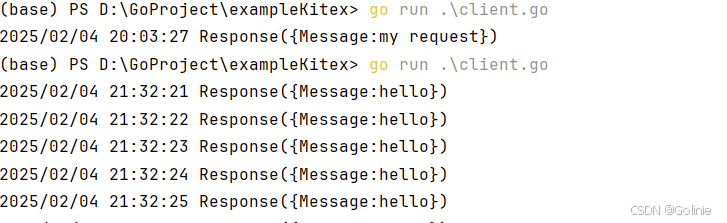目录
NO1
NO2.3.4.5
NO6.7.8.9
NO1

- PPT:新建一个空白演示文档→保存到考生文件夹下:天河二号超级计算机.pptx
- 幻灯片必须选择一种设计主题:设计→主题(随便选中一种)
- 幻灯片的版式:开始→版式
(每张幻灯片的版式设置)
- “天河二号素材.docx”及相关图片文件word→PPT演示文档
- 选中
→Enter:添加PPT幻灯片→Backspace:删除PPT幻灯片
- 文字拖拉
- 图片表格复制
- 所有幻灯片中除了标题和副标题,其他文字的字体均设置为“微软雅黑”:
- ctrl+a全选所有幻灯片
- 开始→重置
(取消PPT中文字原先在Word格式)
- 一页一页的设置微软雅黑,F4 /格式刷重复即可


NO2.3.4.5


- 选中第1张幻灯片→开始→版式:标题幻灯片
- 选中第2张幻灯片→开始→版式:两栏内容→将文字和图片分别ctrl+c复制和ctrl+v粘贴到两栏的文本框中
- 选中第3张→shift→选中第7张→开始→版式:标题和内容→将素材中的黄底文字即为相应页幻灯片的标题文字和正文放到对应的文本框中
- 选中文字对话框→开始→转化为SmartArt图形
→
→列表:垂直块列表
- →文本窗格
→红色文字:编辑→蓝色文字:Tab按键(素材中红色文字为一级内容,蓝色文字为二级内容)
- 动画:选中SmartArt→动画→随便选一个→选项效果
:逐个
→开始:上一动画之后







NO6.7.8.9
- 插入→图像对话框:相册
→
插入图片来自:文件/磁盘:考生文件夹:按住第2张+shift+按住第9张 → 插入→图片版式:4张→相框形状:居中矩形阴影→创建
- 修改将标题“相册”更改为“六、图片欣赏”
- 将相册中的所有幻灯片复制到“天河二号超级计算机.pptx”中:选中
第7张幻灯片下面→单击右键:
- 分节:选中第2/4/8张幻灯片单击右键→新增节
- →单击右键→节名重命名
- →选中节
→切换→每节都选择一种切换方式,但是节与节的幻灯片切换方式不同
- 插入→幻灯片编号 或者 页眉页脚→✔幻灯片编号→✔标题幻灯片中不显示→全部应用
- 选中文本框:本来是虚线→按下ESC就是实线→即选中文本框
- 幻灯片放映→设置幻灯片放映→✔
→确定→ctrl+a全选幻灯片→切换→计时:勾选设置